| Obsah návodu |
UPOZORNENIE: Užívatelia prehliadača Netscape majú pravdepodobne problém so zobrazením znakovej sady a niektoré znaky sa im zobrazia ako '?' (otáznik).
Nastavte si preto korektnú znakovú sadu pomocou: View/CharacterSet/Central European (Windows-1250).
Úprava zobrazovaných údajov v chate
Prednosti a príkazy:
Príkaz help
Grafické úsmevy (smajlíky)
Formátovanie textu
Pozvanie ďalšieho užívateľa do vašej miestnosti
Zmena miestnosti
Úprava vlastného profilu z chatu
Spätné volanie poslednej správy alebo príkazu, ktorý ste napísali
Odpovedať špecifickému užívateľovi
Súkromné správy
Actions
Ignorovanie ostatných užívateľov
Získavanie informácii o ostatných užívateľoch
Uloženie správ
Špeciálne príkazy pre moderátorov a/alebo administrátorov:
Poslanie oznámenia
Vykopnutie užívateľa
Povýšenie obyčajného užívateľa na moderátora
Môžete si zvoliť ľubovoľný jazyk, do ktorého je phpMyChat preložený, kliknutím na jednu zo zástavok na prvej stránke. Napríklad v tomto príklade si užívateľ vyberá francúzštinu:
![]()
Pokiaľ ste sa už zaregistrovali, potom už len jednoducho vyplňte vaše užívateľské meno a heslo. Potom si vyberte do ktorej miestnosti chcete vstúpiť a stlačte tlačítko Chatujte.
Inak by sa patrilo pred vstupom do chatu zaregistrovať sa. Pokiaľ ste len náhodný návštevník, alebo chcete zostať v úplnej anonymite, tak Vám stačí vyplniť iba užívateľské meno. Zároveň však vaša prezývka nebude zaregistrovaná (ďalší užívateľ ju môže použiť až sa odhlásite).
Pokiaľ ste sa ešte nezaregistrovali a chcete tak urobiť, kliknite na úvodnej stránke na odkaz Registrácia a následne na to sa Vám otvorí malé registračné okno.
Upravenie/zmazanie Vášho profilu:
Zaregistrovaný užívateľ si samozrejme môže kedykoľvek upraviť/zmazať svoj profil kliknutím na príslušné odkazy: Nastavenie profilu a Zrušenie profilu.
Každý zaregistrovaný užívateľ si môže vytvoriť vlastnú miestnosť. Súkromné miestnosti môžu použiť všetci užívatelia, ktorý poznajú jej meno. Tieto miestnosti nebudú zobrazené žiadnym užívateľom okrem tých, ktorí sú v tejto miestnosti.
Meno miestnosti nemôže obsahovať čiarky ani spätné lomítka (\).
Pre poslanie správy napíšte jej obsah do kolonky umiestnenej v ľavom dolnom rohu a potom stlačte klávesu ENTER alebo stlačte tlačítko OK. Správa sa následne zobrazí v hlavnom chatovacom okne.
Môžete zmeniť farbu textu vašich správ vybraním novej farby vpravo od kolonky pre písanie správ.
Porozumenie zoznamu užívateľov (neplatí pre užívateľov popup okien):
Napr.: v nasledujúcom obrázku si môžete pozrieť ako to približne vyzerá:
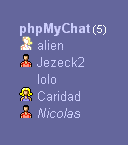 |
|
Odchod z chatovacej miestnosti:
Pre odchod z chatovacej miestnosti jednoducho kliknite na odkaz 'Odísť z miestnosti'. Alternativne môžete použiť jeden z týchto príkazov:
/exit
/bye
/quit
Tieto príkazy môžu byť doplnené správou, ktorá sa odošle tesne pred odchodom z chatu. Napr.: /quit Uvidíme sa čoskoro!
pošle správu "Uvidíme sa čoskoro!" do chatu a potom Vás z neho odhlási.
Informácie, kto práve chatuje bez prihlásenia:
Môžete kliknúť na odkaz na hlavnej stránke, ktorý ukazuje počet práve chatujúcich užívateľov, alebo pokiaľ chatujete, kliknutím na obrázok ![]() v pravom hornom rohu. Potom sa otvorí malé nezávislé okno, ktoré ukazuje zoznam chatujúcich užívateľov a miestností v ktorých sú.
v pravom hornom rohu. Potom sa otvorí malé nezávislé okno, ktoré ukazuje zoznam chatujúcich užívateľov a miestností v ktorých sú.
Titulok okna obsahuje mená užívateľov pokiaľ je ich menej než 3, v opačnom prípade obsahuje počet užívateľov a otvorené miestnosti.
Kliknutím na obrázok ![]() v hornej časti tohto okienka povolí/zakáže pípanie, keď vojde nový užívateľ.
v hornej časti tohto okienka povolí/zakáže pípanie, keď vojde nový užívateľ.
Úprava zobrazovaných údajov v chate:
Je tu na výber niekoľko možností ako upravovať vzhľad chatu. Pre zmenu nastavenia jednoducho napíšte príslušný príkaz do kolónky pre písanie správ a následným stlačením klávesy ENTER zmenu aktivujete.
Napr.: /refresh 5
zmení rýchlosť obnovy správ na 5 sekúnd. *Pozor, pokiaľ je n nastavené na menej ako tri, potom sa nebudú správy vôbec obnovovať (užitočné keď si chcete prečítať mnoho starších správ a nechcete byť otravovaný)!*
Napr.: /show 50
sprístupní viditeľnosť na 50 najnovších správ na vašej obrazovke. Pokiaľ nemôžu byť všetky správy zobrazené naraz, tak sa vpravo od rámca so správami objaví "posuvník" (scrollbar).
Akonáhle ste v niektorej z chatovacích miestností, môžete si otvoriť okienko s nápovedou kliknutím na túto ![]() ikonu, ktorá je umiestnená tesne pred kolonkou na písanie správ. Taktiež je možné použiť príkazy "/help" alebo "/?".
ikonu, ktorá je umiestnená tesne pred kolonkou na písanie správ. Taktiež je možné použiť príkazy "/help" alebo "/?".
Vo svojích správach môžete používať grafické smajlíky. Pozrite sa na následujúci kód, ktorý musíte vložiť do správy, aby ste vo výsledku dostali grafický smajlík.
| :) | :D | :o | :( | ;) | :p | 8) | :[ | :kill: |
Napr.: poslaním textu "Hi Jack :)" bez úvodzoviek, zobrazí správu "Hi Jack ![]() " v hlavnom rámci.
" v hlavnom rámci.
Text v správach môže byť tučný, sklonený alebo podčiarknutý ohraničením príslušnej časti textu s <B> </B>, <I> </I> alebo <U> </U> tagmi.
Napr.: <B>tento text</B> vytvorí tento text.
Na vytvorenie odkazu (e-mail alebo URL) vo vašich správach, napíšte jednoducho adresu bez akéhokoľvek tagu. Odkaz bude vytvorený automaticky.
Pozvanie ďalšieho užívateľa do vašej miestnosti:
Použitím príkazu invite máte možnosť poslať niektorému užívateľovi správu, ktorou ho pozývate do svojej miestnosti.
Napr.: /invite Jack
Pošle Jackovi súkromnú správu, pozývajúcu ho na do vašej chatovacej miestnosti. Táto správa obsahuje meno vašej miestnosti, pričom meno mu je ponúknuté vo forme klikateľného linku.
Pozn.: Do príkazu môžete napísať aj viacej užívateľských mien naraz. (napr. "/invite Jack,Helen,Alf"). Ovšem musia byť oddelené čiarkou bez medzier.
Na obrazovke vpravo je umiestnený zoznam chatovacích miestností a užívateľov, ktorí sú práve v nich. Pre prechod do inej miestnosti jednoducho kliknite na meno zvolenej miestnosti. Prázdne miestnosti nie sú zobrazené v tomto zozname. Do nich sa dostanete pomocou napísania príkazu "/join #menomiestnosti" bez úvodzoviek.
Napr.: /join #RedRoom
Vás presunie do miestnosti RedRoom.
Pokiaľ ste registrovaný užívateľ, môžete tiež vytvárať svoje vlastné miestnosti s týmto istým príkazom, ale musíte potom špecifikovať typ miestnosti: 0 je súkromná a 1 je verejná (implicitná hodnota).
Napr.: /join 0 #MyRoom
vytvorí novú súkromnú miestnosť (s predpokladom, že už taká verejná miestnosť nebola vytvorená) s názvom MyRoom a vy sa do nej presuniete.
Meno miestnosti nemôže obsahovať čiarky ani spätné lomítka (\).
Úprava vlastného profilu z chatu:
Príkaz Profile otvorí malé okno, v ktorom si môžete upraviť informácie o vašom profile okrem vašho užívateľského mena a hesla (pokiaľ ich chcete zmeniť, potom použite odkaz z prvej stránky).
Napíšte "/profile" bez úvodzoviek.
Spätné volanie poslednej správy alebo príkazu, ktorý ste napísali:
Príkaz ! znovu vyvolá poslednú správu alebo príkaz, ktorý ste odoslali.
Napíšte "/!" bez úvodzoviek.
Odpovedať špecifickému užívateľovi:
Jedným kliknutím na meno iného užívateľa v rovnakej chatovacej miestnosti zo zoznamu užívateľov na pravej strane obrazovky sa objaví "username" v kolónke pre písanie správ. Táto vlastnosť Vám umožní jednoducho poslať verejnú správu užívateľovi ako odpoveď na niečo, čo on alebo ona napísal(a) naposledy.
Pre poslanie osobnej správy inému užívateľovi, ktorý sa nachádza vo Vašej miestnosti, napíšte command "/msg uživatelskéMeno textSprávy" alebo "/to uživatelskéMeno textSprávy" bez úvodzoviek.
Napr.: keď Jack je užívateľské meno: /msg Jack Ahoj, ako sa máš?
Správa sa objaví Jackovi a Vám, ale už nie ostatným užívateľom.
Všimnite si, že kliknutím na nick posielateľa správy v hlavnom okne, sa automaticky pridá tento príkaz do políčka pre správy.
To describe what you're doing you can use the command "/me action" without quotes.
For example: If Jack sends the message "/me is smoking a cigarette" the message frame will shown "* Jack" is smoking a cigarette".
Pre ignorovanie všetkých správ od iného užívateľa, napíšte príkaz "/ignore užívmeno" bez úvodzoviek.
Napr.: /ignore Jack
Od tejto chvíle sa nebudú zobrazovať žiadne správy od Jacka.
Pokiaľ sa chcete pozrieť, ktorých všetkých všetkých užívateľov ignorujete, tak jednoducho napíšte príkaz "/ignore" bez úvodzoviek.
Pre obnovenie zobrazovania správ ignorovaného užívateľa, napíšte príkaz "/ignore - užívmeno" bez úvodzoviek, kde "-" je pomlčka.
Napr.: /ignore - Jack
Odteraz budú všetky správy, ktoré Jack napíše a i ktoré už napísal, zobrazené na vašej obrazovke. Pokiaľ vynecháte užívateľské meno za pomlčkou, potom sa Vám zoznam ignorovaných užívateľov vyprázdni.
Pozn.: Do príkazu môžete napísať aj viacej užívateľských mien naraz. (napr. "/ignore Jack,Helen,Alf" alebo "/ignore - Jack,Alf"). Ovšem musia byť oddelené čiarkou bez medzier.
Získavanie informácii o ostatných užívateľoch
Pre získanie verejných informácii o užívateľovi, napíšte príkaz "/whois užívmeno" bez úvodzoviek.
Napr.: /whois Jack
kde 'Jack' je užívateľské meno. Tento príkaz otvorí malé nezávislé okienko, v ktorom budú zobrazené verejne dostupné informácie o zadanom užívateľovi.
Pre export/zálohovanie správ do miestneho HTML súboru, napíšte príkaz "/save n" bez úvodzoviek.
Napr.: /save 5
kde '5' je počet posledných správ, určených k uloženiu. Ak n nie je špecifikované, tak sa do HTML súboru uložia všetky správy.
Špeciálne príkazy pre moderátorov a/alebo administrátorov:
Administrátor môže odoslať jednu správu všetkým užívateľom, ktorí práve chatujú, za pomoci príkazu announce, bez ohľadu na to v akej miestnosti sa nachádzajú.
Napr.: /announce Tento kanál dnes večer končí o 20:00 hod.
Moderátori môžu vykopnúť užívateľa, pričom administrátor môže vykopnúť okrem užívateľa aj moderátora pomocou príkazu kick. Except for the administrator, the user to be kicked must be in the current room.
Napr.: pokiaľ je Jack užívateľské meno, ktorého chceme vykopnúť: /kick Jack
Povýšenie obyčajného užívateľa na moderátora:
Moderátori a administrátori môžu povýšiť iného užívateľa na moderátora miestnosti v ktorej sa nachádzajú, pomocou príkazu promote.
Napr.: pokiaľ je Jack užívateľské meno, ktorého chceme povýšiť: /promote Jack
Iba administrátor môže urobiť opačnú vec (t.j. urobiť z moderátora normálneho užívateľa) na špeciálnej stránke k tomu vyhradenej. Momentálne nie je k dispozícii žiaden príkaz, ktorý by to umožnil priamo.